Prawdopodobnie wszyscy używaliście pliku SRT (SubRip). Obsługiwany przez prawie wszystkie programy wideo, jest najczęściej używanym formatem tworzenia napisów na świecie.
Jednak, co dość zaskakujące, nie koduje wielu informacji o napisach. Na przykład nie uwzględnia pozycjonowania, dostosowywania i synchronizacji napisów.
Szkoda, zgadzamy się…

Na szczęście okazuje się, że format WebVTT jest idealną odpowiedzią na te niedociągnięcia. Dostosowany do czytania w Internecie, uwzględnia więcej informacji niż SRT, a jednocześnie jest obsługiwany przez prawie taką samą liczbę programów (Youtube, sieci społecznościowe…).
Pokażemy Ci, dlaczego warto używać plików .vtt i jak łatwo je generować.
Dlaczego warto używać pliku WebVTT?
Format WebVTT, stworzony w 2010 roku przez społeczność programistów HTML Web Hypertext Application Technology Working Group (WHATWG), ma na celu poprawę śledzenia danych tekstowych w HTML5.
Od samego początku ten typ pliku był uważany za bardziej rozbudowaną alternatywę dla formatu SRT, a nawet został nazwany „WebSRT”, zanim został zmieniony na „WebVTT”.
Chociaż wciąż jest rozwijany i akceptowany przez organizację W3C, jest teraz czytelny dla prawie wszystkich przeglądarek (Google Chrome, Safari, …), odtwarzaczy wideo (Vimeo, JW player, BrightCove…) i sieci społecznościowych (Youtube).
Można więc korzystać z jego funkcji na wielu nośnikach, choć np. na Youtube brane są pod uwagę tylko parametry pozycjonowania. Zaletą jest jednak to, że format rozwija się w sieci i może przynieść jeszcze więcej innowacji w przyszłości.
Po co więc używać pliku .vtt zamiast powszechnie uznawanego pliku .srt? Cóż, ma wiele znacznie lepszych funkcji:
- Możesz dodać tagi HTML, aby zarządzać formatowaniem tekstu (pogrubienie, wyróżnienie, kursywa):
- Dostosuj położenie i rozmiar wyświetlania napisów:rozmiar:50%
- Wskaż nazwiska mówców za pomocą tagu
- Dodawanie metadanych i komentarzy w celu ułatwienia współpracy:UWAGA
- Wyświetlanie tekstu w bardziej progresywny sposób z dodaniem bardziej precyzyjnych kodów czasowych <00:19.000> w sekwencji (interesujące dla wersji karaoke)
- Kompatybilny z bardziej zaawansowanym dostosowywaniem CSS (kolory, czcionka napisów, jeśli zaimplementujesz swój film na swojej stronie internetowej
Jest to więc bardzo elastyczne narzędzie, które pozwala uzyskać większą kontrolę nad pracą nad napisami!
Format Vtt:jak zrobić plik samodzielnie?
Chociaż dość podobny do struktury pliku SRT, WebVTT ma swoją własną specyfikę w zakresie formatowania. Wyjaśniamy, jak zaprojektować go samodzielnie.
Kodowanie podstawowej struktury
Aby rozpocząć, zdobądź edytor tekstu, który można przekonwertować na format UNIF-8, taki jak Notatnik w systemie Windows lub TextEdit na komputerze Mac. Następnie możesz dokonać transkrypcji swojego filmu wideo w następujący sposób :
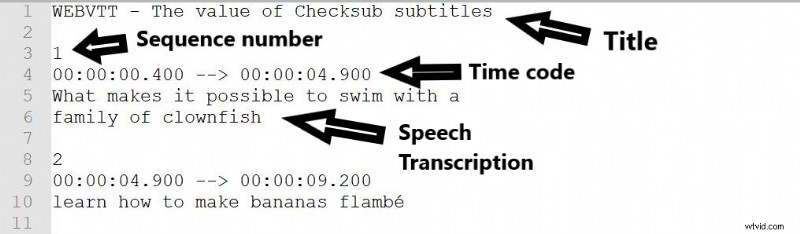
Dodanie dodatkowych specyfikacji
Na razie struktura jest bardzo podobna do SRT. Istnieją jednak dodatkowe możliwości kodu. Możesz dodać ustawienia stylu, aby dostosować rozmiar, położenie i czcionkę napisów. Nie wszystkie funkcje są obsługiwane przez odtwarzacze wideo, ale warto spróbować.
Oto 2 sposoby ustawienia stylu napisów.
Poprzez zdefiniowanie etykiety na początku kodu :

Definiując go w sekwencji tekstowej:

Stosując jedną z tych metod, możesz następnie dodać etykietę stylu, którą chcesz i wszystkie są tutaj wymienione.
Oto kilka wskazówek, jak sprawić, by napisy były jak najbardziej dostępne:
- Spróbuj podzielić sekwencje napisów na 2 linie, które nakładają się w równoważny sposób
- Podziel zdania tak logicznie, jak to możliwe (np. używając interpunkcji itp.).
- Spróbuj zsynchronizować początek swoich sekwencji dokładnie w momencie, gdy mówiący zaczynają poruszać ustami.
- Zachowaj położenie napisów wyśrodkowane w kierunku dołu ekranu. Nie rób zbyt dużych ani zbyt małych napisów.
- Dokonaj licznych korekt swojej pracy
Więcej informacji na temat poprawy transkrypcji na tej stronie.
Jak korzystać z automatycznego generatora WebVTT?
Cóż, jak widzieliście, jest to dość skomplikowane zadanie kodowania. Dlatego oczywiście lepiej jest użyć dedykowanego oprogramowania, aby ułatwić ten proces.
Dobrą rzeczą jest to, że istnieje kilka automatycznych rozwiązań do tworzenia napisów, które pozwalają łatwo generować niestandardowe pliki .vtt. Tutaj pokazujemy, jak korzystać z naszego generatora napisów, Checksub.com.
Nasze rozwiązanie ma wiele zalet dla twórców wideo, w tym :
- Zaawansowany interfejs API rozpoznawania mowy
- Silnik tłumaczenia maszynowego do tłumaczenia Twojego filmu, w tym 128 różnych dostępnych języków.
- Potężny i łatwy w obsłudze edytor napisów online
- Platforma współpracy do pracy z tłumaczami, klientami i innymi partnerami
Dzięki temu zaoszczędzisz dużo czasu, który możesz poświęcić na produkcję wideo, zachowując jednocześnie kontrolę nad swoim przepływem pracy.
Jak korzystać z automatycznego rozwiązania .vtt
Aby rozpocząć, prześlij swój film do interfejsu Checksub. Następnie musisz wybrać oryginalny język treści wideo i ewentualnie języki, które chcesz przetłumaczyć. Nasze rozwiązanie automatycznie wygeneruje transkrypcję, którą możesz edytować. Sprawdź transkrypcję i synchronizację, edytuj według własnego uznania. Możesz podzielić zdania na kilka części za pomocą narzędzia symbolizowanego przez koło.
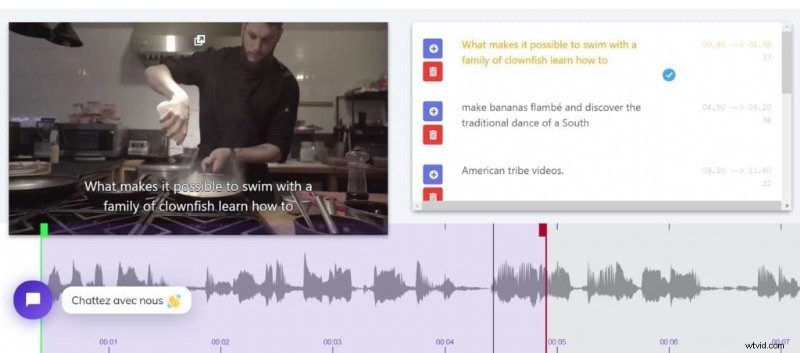
Po zakończeniu pracy z edytorem napisów możesz wyeksportować swoją transkrypcję w formacie WebVTT. Nasze rozwiązanie nie integruje jeszcze modyfikacji stylu, ale możesz je łatwo wprowadzić w pliku, postępując zgodnie z naszymi wskazówkami powyżej.
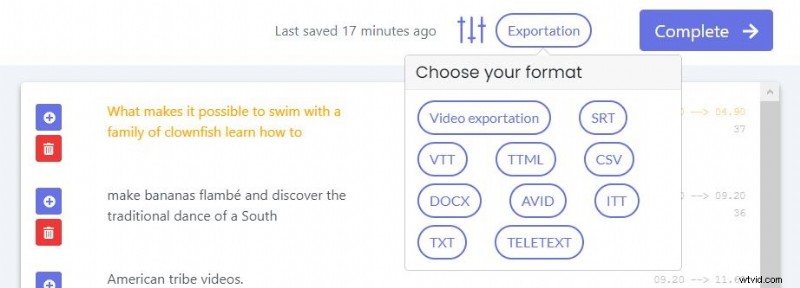
Teraz wszystko, co musisz zrobić, to pobrać ten plik na wideo lub zaimplementować go na swojej stronie. Mamy nadzieję, że dzięki temu Twoje treści będą dostępne dla wielu osób!

